Table of Contents
3 Graphiques
Overview
La liste des graphiques personnalisés pour un hôte est accessible depuis Configuration → Hôtes en cliquant sur Graphiques de l'hôte respectif.
Une liste des graphiques existants s'affiche.
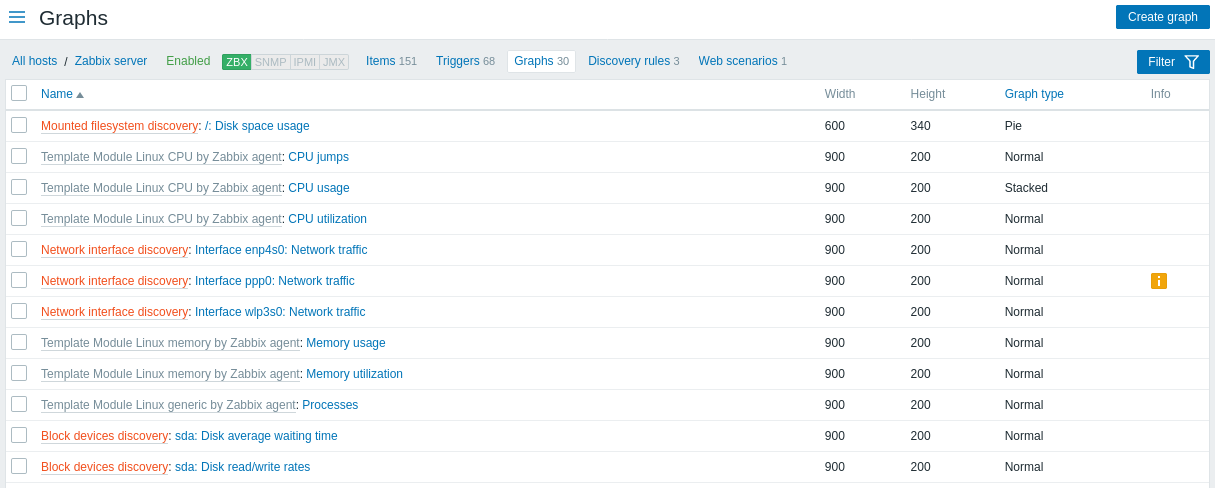
Données affichées :
| Colonne | Description |
|---|---|
| Nom | Nom du graphique personnalisé, affiché sous forme de lien bleu vers les détails du graphique. Cliquer sur le lien du nom du graphique ouvre le formulaire de configuration du graphique. Si le graphique hôte appartient à un modèle, le nom du modèle s'affiche avant le nom du graphique, sous la forme d'un lien gris. Cliquer sur le lien du modèle ouvrira la liste des graphiques au niveau du modèle. Si le graphique a été créé à partir d'un prototype de graphique, son nom est précédé du nom de la règle de découverte de bas niveau, en orange. Cliquer sur le nom de la règle de découverte ouvrira la liste des prototypes de graphe. |
| Largeur | La largeur du graphique est affichée. |
| Hauteur | La hauteur du graphique est affichée. |
| Type de graphique | Le type de graphique est affiché - Normal, Empilé, Camembert ou Explosé. |
| Info | Si le graphique fonctionne correctement, aucune icône n'est affichée dans cette colonne. En cas d'erreur, une icône carrée avec la lettre "i" s'affiche. Passez la souris sur l'icône pour voir une info-bulle avec la description de l'erreur. |
Pour configurer un nouveau graphique, cliquez sur le bouton Créer un graphique dans le coin supérieur droit.
Options d'édition en masse
Les boutons situés sous la liste offrent des options d'édition en masse :
- Copier - copier les graphiques vers d'autres hôtes ou modèles
- Supprimer - supprimer les graphiques
Pour utiliser ces options, cochez les cases devant les graphiques respectifs, puis cliquez sur le bouton requis.
Utilisation de filtres
Vous pouvez filtrer par groupe d'hôtes ou par hôte. Pour de meilleures performances de recherche, les données sont recherchées avec des macros non résolues.
© 2001-2026 by Zabbix SIA. All rights reserved.
Except where otherwise noted, Zabbix Documentation is licensed under the following license

